装系统是经常使用电脑的用户都会需要经历的一件事情,以前我们安装系统用的最多的方法是光盘安装,但是现在大部分人的电脑都没有光驱功能了,只能网上下载Ghost系统文件。今天,我就将ghost win7系统的安装方法分享给大家
ghost系统是一种免费的电脑操作系统,ghost系统在安装完成后无需激活系统,而且自动安装对应的硬件驱动,不仅节省时间,还给白菜用户提供了便利,下面,我就给大家介绍一下ghost win7系统的安装方法
准备工作:
制作一个装机版老毛桃u盘启动盘
下载一个ghost win7系统镜像文件,拷贝到u盘启动盘中
重装步骤:
1,将制作好的老毛桃装机版启动u盘插入电脑usb接口(如果是台式机,建议插在主机箱的后置接口),然后重启电脑,等到屏幕上出现开机画面后按快捷键进入到老毛桃主菜单页面,接着将光标移至“【02】老毛桃WIN8 PE标准版(新机器)”,按回车键确认
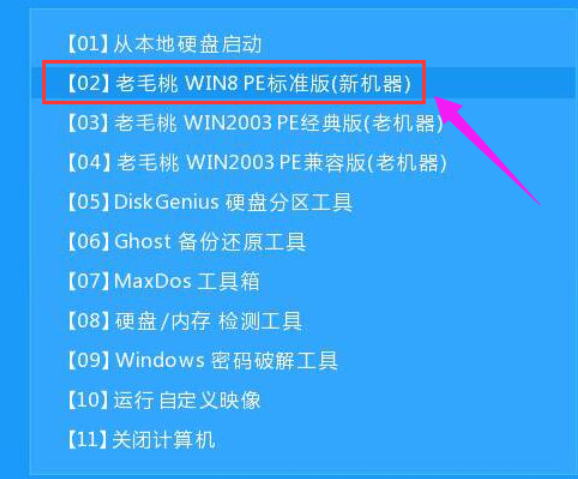
win7电脑图解1
2,进入pe系统后,鼠标左键双击打开桌面上的老毛桃PE装机工具。然后点击映像文件路径后面的“浏览”按钮
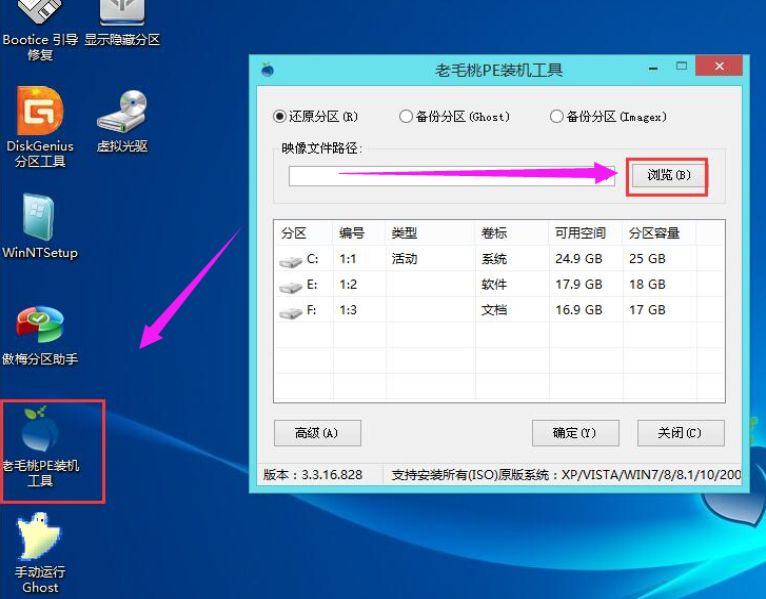
ghost系统电脑图解2
3,接着找到并选中u盘启动盘中的win7系统iso镜像文件,点击“打开”
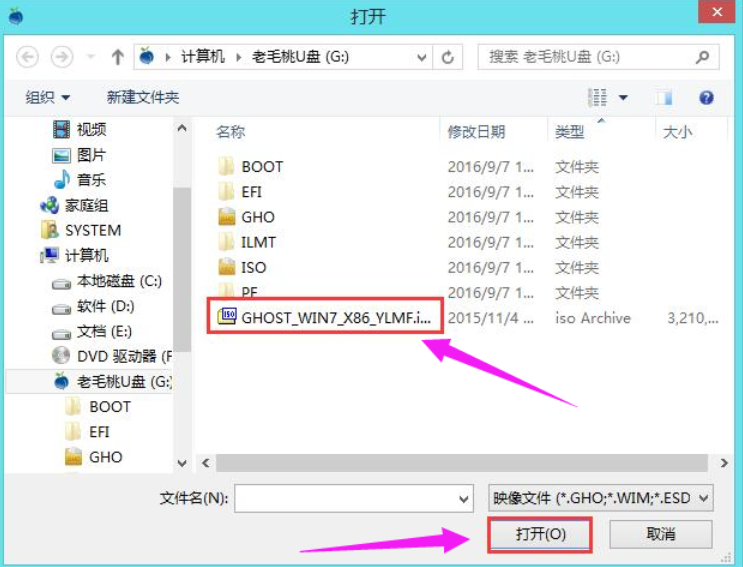
win7电脑图解3
4,映像文件添加成功后,我们只需在分区列表中选择C盘作为系统盘,然后点击“确定”
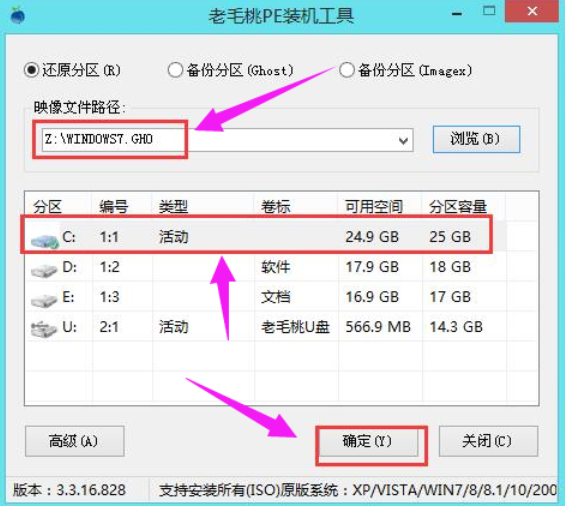
系统安装电脑图解4
5,随后会弹出一个询问框,提示用户即将开始安装系统。确认还原分区和映像文件无误后,点击“确定”
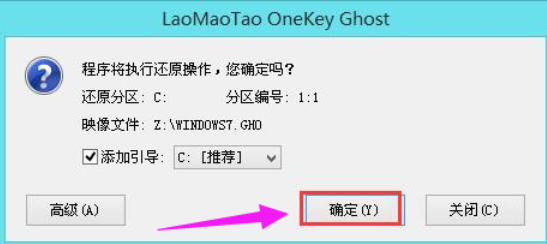
ghost系统电脑图解5
完成上述操作后,程序开始释放系统镜像文件,安装ghost win7系统。只需耐心等待操作完成并自动重启电脑
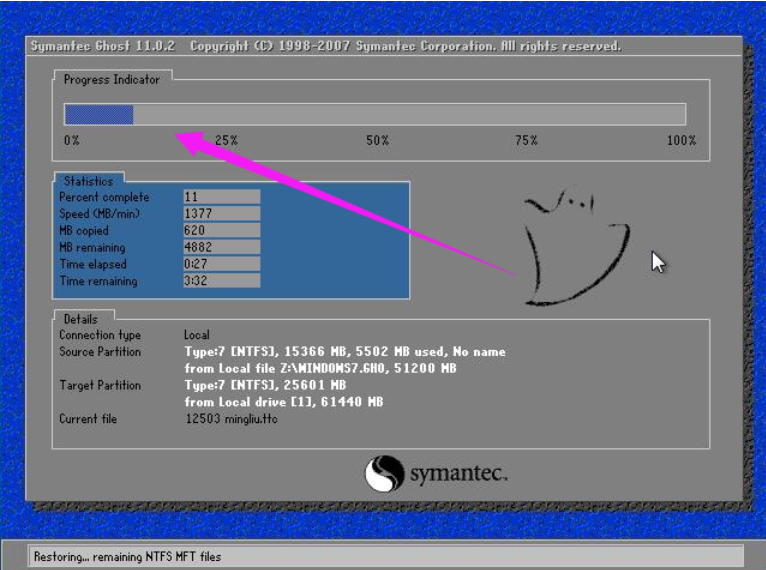
ghost电脑图解6
进入ghost win7系统桌面了
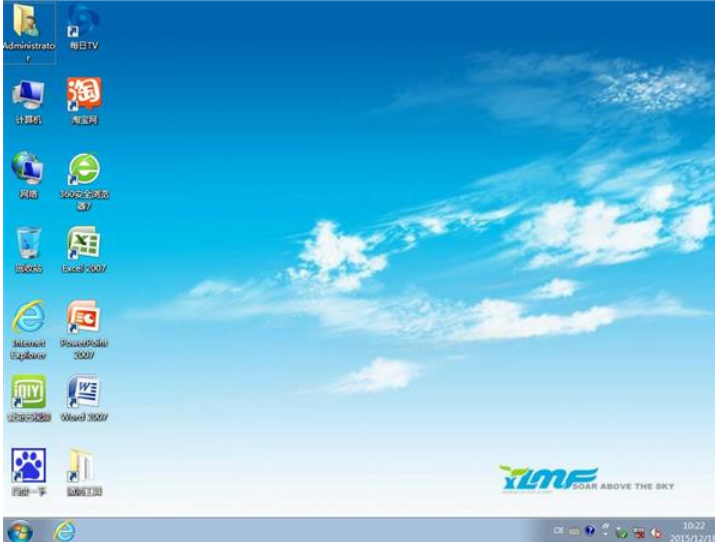
ghost电脑图解7
以上就是ghostwin7系统的安装方法了,你们学会了吗